
Table des matières:
- Étape 1: Paramétrage des règles de conception
- Étape 2: Définir la règle pour un réseau
- Étape 3: Vérifiez l'erreur RDC
- Étape 4: Type d'erreur RDC
- Étape 5: Longueur de piste: la longueur de piste de toutes les mêmes pistes nettes doit être inférieure à la longueur de piste de la règle de conception
- Étape 6: Largeur de piste: la largeur de piste doit être supérieure à la largeur de piste de la règle de conception
- Étape 7: Diamètre de la voie: le diamètre de la voie doit être supérieur au diamètre de la règle de conception
- Étape 8: Diamètre de perçage de via: le diamètre de perçage de via doit être supérieur au diamètre de perçage de la règle de conception
- Étape 9:
- Auteur John Day [email protected].
- Public 2024-01-30 09:05.
- Dernière modifié 2025-01-23 14:45.
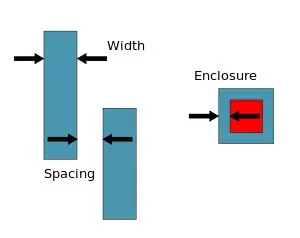
La vérification des règles de conception (DRC) est un processus utilisé pour identifier les erreurs et les incohérences telles que l'espacement et les largeurs de trace dans une conception/disposition de PCB. La disposition d'une carte PCB est conçue à l'aide d'un logiciel, chaque fabricant de PCB a un ensemble de règles qu'il publie qui spécifient divers paramètres tels que l'espacement entre chaque ligne, la taille minimale des vias, la largeur d'une ligne, etc.
Une fois qu'une conception est soumise à un fabricant de PCB, celui-ci gère un DRC pour s'assurer que la conception soumise est conforme à sa norme publiée. Cela garantit que le PCB sera fabriqué selon les spécifications. S'il y a des discordances, le DRC les signale et le concepteur met alors à jour la conception/la mise en page en conséquence. DRC (Design Rule Checking) est un must pour s'assurer qu'il n'y a pas de violation de conception dans le PCB. Ce contrôle est effectué avant la fabrication de la carte finale. Les règles de conception sont différentes pour chaque fabricant de PCB. Les utilisateurs doivent vérifier les règles de conception d'un fabricant de PCB avant de soumettre une conception de PCB au fabricant.
Étape 1: Paramétrage des règles de conception
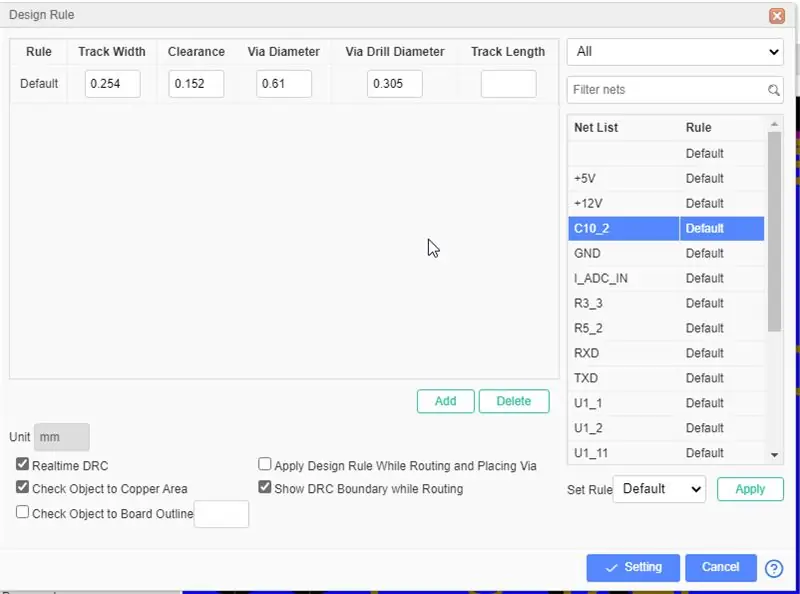
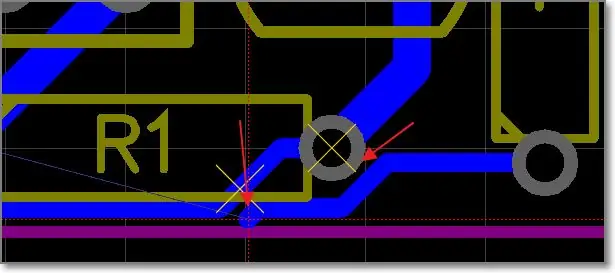
Via à: Outils > Règle de conception…, ou Via: cliquez avec le bouton droit sur le canevas - Règle de conception… pour ouvrir la boîte de dialogue de configuration de la règle de conception.
L'unité suit l'unité de canevas. Règle: La règle par défaut nommée "Par défaut", vous pouvez ajouter la nouvelle règle que vous pouvez renommer et définir des paramètres pour celle-ci. Chaque filet peut être défini une règle.
Largeur de piste: largeur de piste de la règle actuelle. La largeur de piste PCB ne peut pas être inférieure à cette valeur.
Dégagement: Le dégagement de différents objets qui ont un filet différent. Le jeu du PCB ne peut pas être inférieur à cette valeur.
Diamètre de via: Le diamètre de via de la règle actuelle. Le diamètre du via du PCB ne peut pas être inférieur à cette valeur. Tels que le diamètre du trou/du tampon multicouche.
Diamètre de perçage de via: Le diamètre de perçage de via de la règle actuelle. Le diamètre de perçage du circuit imprimé ne peut pas être inférieur à cette valeur.
Longueur de piste: toute la longueur de piste de la règle actuelle. La longueur des pistes appartenant à un même réseau ne doit pas dépasser cette valeur. Y compris la longueur de l'arc. Lorsque la zone de saisie est vide, la longueur sera illimitée.
DRC en temps réel: après l'activation, lorsque vous acheminez le DRC, le DRC vérifiera tout le temps, lorsque l'erreur apparaîtra, le canevas affichera le marquage « X ».
Vérifier l'objet vers la zone de cuivre: vérifiez l'espace entre les objets et la zone de cuivre. Si vous désactivez cette option, vous devez reconstruire la zone de cuivre avant de générer le Gerber avec SHIFT+B.
Vérifier le contour de l'objet sur la carte: lorsque vous l'activez, vous pouvez définir une valeur pour vérifier l'espacement des objets sur le contour de la carte.
Appliquer la règle de conception lors du routage et du placement du via: lorsque vous acheminez et placez un nouveau via, ils suivront la règle de conception pour définir leur largeur et leur taille.
Afficher les limites de la RDC pendant le routage: lors du routage, vous verrez un ultine autour de la piste. Son diamètre dépend de la règle de conception.
Étape 2: Définir la règle pour un réseau
- Cliquez sur le bouton « nouveau » pour créer une règle, ou utilisez la règle par défaut
- Sélectionnez un ou plusieurs réseaux sur la droite, maintenez la touche CTRL enfoncée pour une sélection multiple et pouvez également effectuer un filtrage des mots clés et un filtrage de la classification des règles
- Sélectionnez ensuite la règle que vous souhaitez définir dans la section « définir les règles » ci-dessous et cliquez sur le bouton « Appliquer ». Le réseau applique la règle.
- Cliquez sur le bouton « Paramètres » pour appliquer la règle.
Étape 3: Vérifiez l'erreur RDC
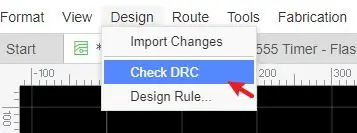
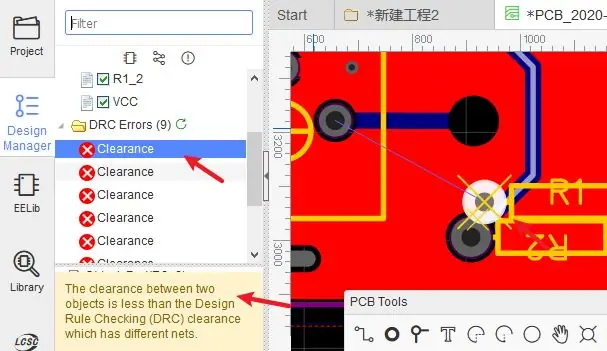
Via "Design Manager - DRC Error" ou "Top Menu - Design - Check DRC", cliquez sur l'icône d'actualisation pour exécuter le DRC. Si votre PCB est un gros fichier et que la zone de cuivre prendra un certain temps pour vérifier le DRC, veuillez patienter un moment.
Après vérification, vous pouvez afficher toutes les erreurs dans « Erreur RDC », cliquez sur l'erreur les objets associés seront mis en évidence.
Étape 4: Type d'erreur RDC
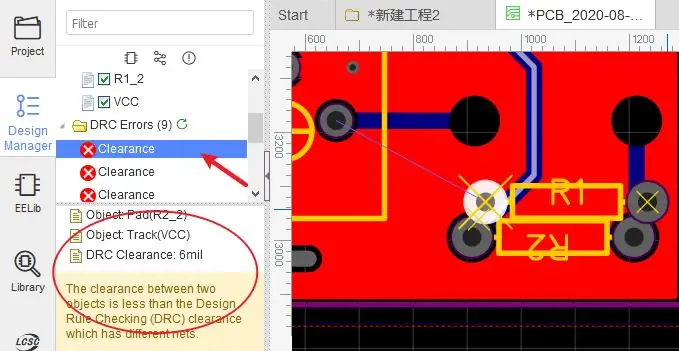
Dégagement: objet à objet. Si deux objets nets différents sont trop proches et que la distance est inférieure à l'espacement de la règle de conception, l'erreur d'espacement s'affichera.
Étape 5: Longueur de piste: la longueur de piste de toutes les mêmes pistes nettes doit être inférieure à la longueur de piste de la règle de conception
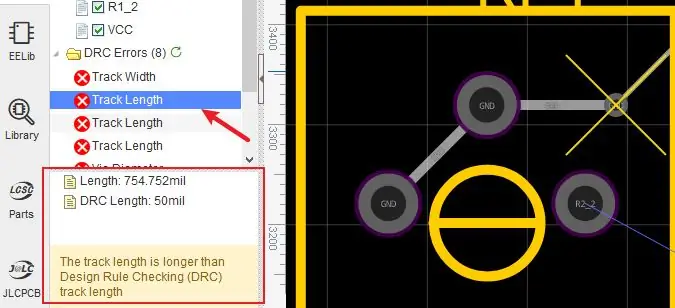
Étape 6: Largeur de piste: la largeur de piste doit être supérieure à la largeur de piste de la règle de conception
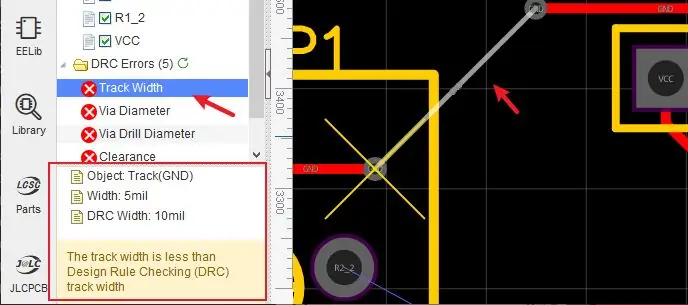
Étape 7: Diamètre de la voie: le diamètre de la voie doit être supérieur au diamètre de la règle de conception
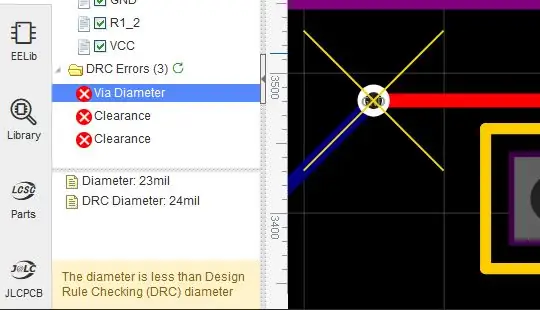
Étape 8: Diamètre de perçage de via: le diamètre de perçage de via doit être supérieur au diamètre de perçage de la règle de conception
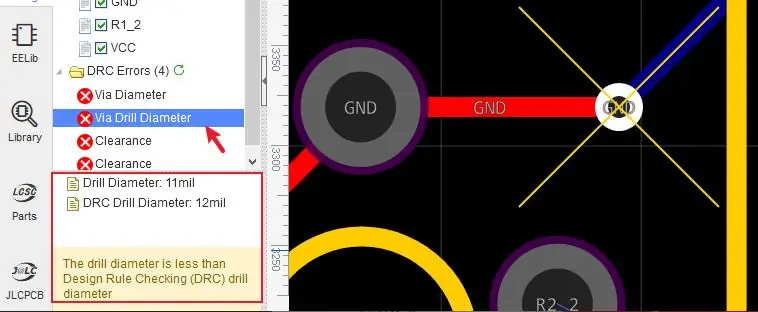
Étape 9:
Noter:
- Lorsque vous convertissez un schéma en PCB, le DRC en temps réel est activé. Mais dans l'ancien PCB, le DRC en temps réel est désactivé. vous pouvez l'activer dans l'image comme ci-dessus.
- La vérification des règles de conception ne peut que vous aider à trouver des erreurs évidentes.
- La couleur de l'erreur DRC peut être définie dans le gestionnaire de calques
Conseillé:
Comment faire un PCB professionnel (est-ce que ça vaut le coup ?) : 5 étapes

Comment faire un PCB professionnel (est-ce que ça vaut le coup ?) : J'aimerais partager mes "expériences de PCB" avec vous
Qu'est-ce qu'un processeur, que fait-il et comment le dépanner : 5 étapes

Qu'est-ce qu'un processeur, que fait-il et comment le dépanner : tous les jours, vous utilisez les termes "CPU" ou "Processeur" Je vais passer en revue ce qu'est un processeur et ce qu'il fait, puis je passerai en revue les problèmes de processeur courants et comment les résoudre éventuellement
Nike LED Swoosh ! C'est un excellent décor pour une pièce. C'est le seul projet que tout le monde peut répéter. : 5 étapes

Nike LED Swoosh ! C'est un excellent décor pour une pièce. C'est le seul projet que tout le monde peut répéter. 2x-bois 20-20-3000 2x-contreplaqué 500-1000mm-vis (45mm) 150x-vis (35mm) 30x-vis
Souder : c'est ce que font les professionnels : 5 étapes
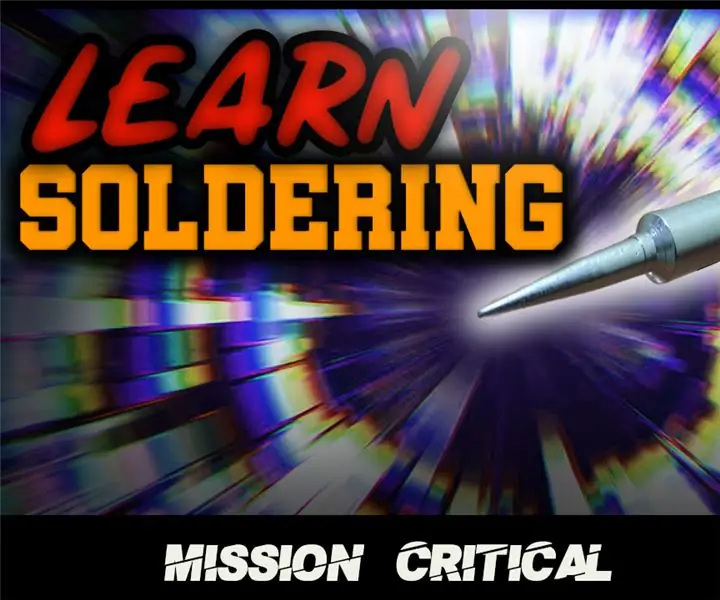
Soudure : c'est ce que font les professionnels : êtes-vous ingénieur ? Êtes-vous un électricien ou simplement un amateur qui aime réparer ses appareils électroniques ou en construire un ? dans votre vie, et voici une vidéo qui vous aidera à SOUDER le
Think Geek Retro Combiné Bluetooth Quick Weight Mod. (Parce que plus c'est lourd, c'est mieux) : 3 étapes

Think Geek Retro Combiné Bluetooth Quick Weight Mod. (Parce que plus lourd, c'est mieux) : ajoutez un peu plus de poids à votre combiné Bluetooth Think Geek Retro. Parce que poids = qualité. Au moins dans le rétro-pays.Nécessite :5 plombs de pêche 3/4 poucesUn pistolet à colle chaudeLe téléphoneC'est un mod facile et ne devrait pas prendre plus d'une demi-heure.Plus de technologie amusante
